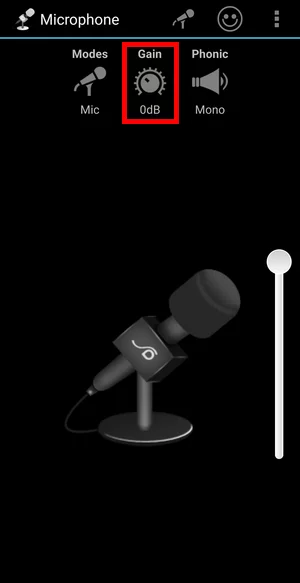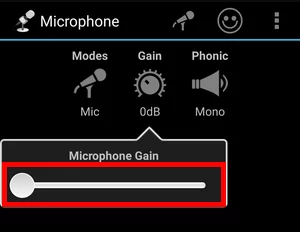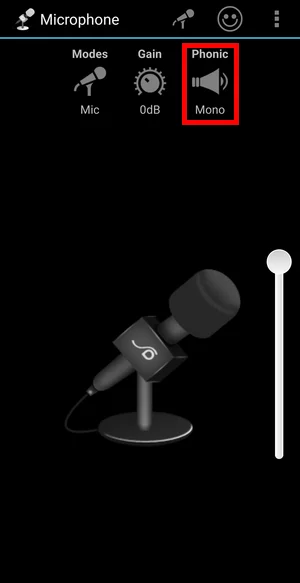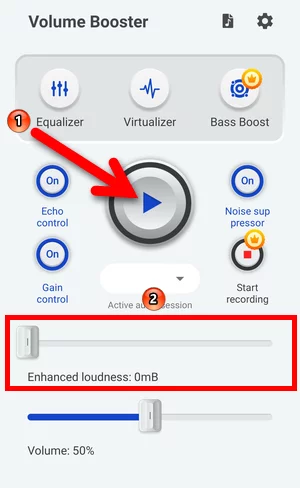Android merupakan salah satu OS (Sistem Operasi) yang banyak sekali digunakan dan diadopsi oleh beragam perangkat.
Namun sayangnya perangkat Android ini tidak disertai dengan opsi bawaan untuk bisa mengatur volume dan juga sensitivitas dari mikrofon, nah jika Anda ingin mengatur volume serta sensitivitas mikrofon maka Anda memerlukan bantuan dari aplikasi pihak ketiga.
Ada banyak aplikasi pihak ketiga yang tersedia di Google Play Store yang berfungsi sebagai amplifier mikrofon, salah satu yang cukup populer adalah aplikasi Microphone dari Wonder Grace. Aplikasi lain dengan fungsi serupa yang bisa Anda coba adalah Ear Spy.
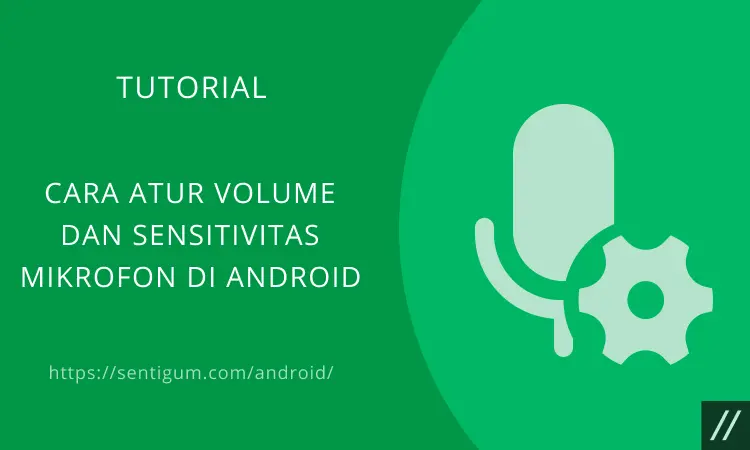
Perlu diingat, diperlukan headset atau headphone agar aplikasi dapat bekerja dengan baik.
Sehubungan dengan hal tersebut, di kesempatan ini kita akan membahas mengenai cara atur volume dan sensitivitas mikrofon di Android, simak hingga usai.
Aplikasi Microphone
Aplikasi Microphone sudah tersedia secara gratis dengan rating dan ulasan yang cukup baik di Google Play Store.
Berikut ini dijelaskan tentang bagaimana cara menggunakannya untuk mengatur volume serta sensitivitas mikrofon di ponsel Android.
[sgtextbox type=”info” title=”Note” image=”0″]
Aplikasi Microphone mendukung penggunaan headset wireless atau headset bluetooth.
[/sgtextbox]
- Langkah pertama yang perlu dilakukan yaitu install aplikasi Microphone di Google Play Store kemudian buka aplikasinya.
- Pastikan headset atau headphone sudah terpasang di ponsel.
- Ketuk gambar mikrofon di bagian tengah halaman utama aplikasi.
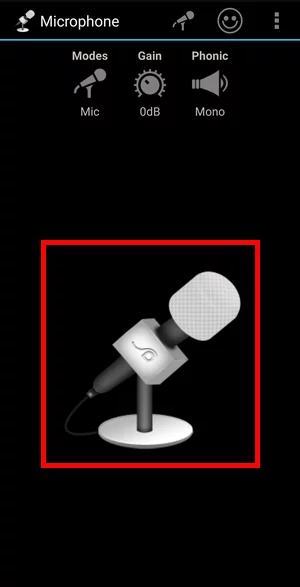
- Gambar mikrofon akan berubah warna. Selain itu, akan muncul pesan Speak Now di bagian bawah dan Microphone is now On-Air di bagian atas. Pada tahap ini, aplikasi sudah siap digunakan. Tes dengan cara berbicara pada mikrofon.

- Ketuk menu Gain di bagian atas kemudian geser slider Microphone Gain untuk mengatur volume sekaligus sensitivitas mikrofon. Menggeser slider sebaiknya dilakukan sambil berbicara pada mikrofon agar lebih mudah menemukan volume dan sensitivitas yang diinginkan.
- Ketuk area kosong pada layar untuk memunculkan slider di samping kanan. Perlu diingat, slider ini bukan untuk mengatur volume mikrofon, melainkan volume speaker.

- Anda pun dapat beralih dari suara Mono ke Stereo dengan mengetuk menu Phonic di bagian atas.

- Anda dapat kembali ke layar Home dan aplikasi akan tetap berjalan di latar belakang. Untuk menghentikan aplikasi, ketuk kembali gambar mikrofon sampai muncul pesan Stopped di bagian bawah.

Ear Spy
Sedangkan ada aplikasi lain yang juga berfungsi sebagai amplifier mikrofon, aplikasi tersebut yaitu Ear Spy.
Hanya saja, tidak seperti aplikasi Microphone, Ear Spy belum mendukung penggunaan headset wireless atau headset bluetooth.
Untuk dapat menggunakan aplikasi ini, Anda perlu memasang headset kabel ya, berikut langkah-langkah untuk menggunakannya:
- Instal aplikasi Ear Spy di Play Store kemudian buka aplikasinya.
- Pastikan headset atau headphone sudah terpasang di ponsel.
- Ketuk tombol Play di layar utama aplikasi kemudian tes dengan cara berbicara pada mikrofon. Atur volume serta sensitivitas mikrofon pada bagian Enhanced loudness.

- Bagian Volume tidak digunakan untuk mengatur volume mikrofon, melainkan volume speaker.
- Ear Spy dilengkapi dengan fitur peredam kebisingan. Aktifkan bagian Noise suppressor jika ingin menggunakan fitur tersebut.
- Ear Spy juga dilengkapi dengan Equalizer yang bisa Anda akses melalui menu di kiri atas.
- Saat Anda kembali ke layar Home, Ear Spy akan tetap berjalan di latar belakang. Jika ingin berhenti menggunakan aplikasi ini, ketuk tombol Stop di layar utama aplikasi.
Kekurangan Aplikasi Amplifier Mikrofon
Usai mengetahui cara atur volume dan sensitivitas mikrofon di Android, maka di poin ini akan dijelaskan mengenai kekurangan yang ada di aplikasi amplifier mikrofon.
Karena fungsi pengaturan mikrofon disediakan melalui aplikasi pihak ketiga, Anda perlu membuka serta memastikan aplikasi berjalan agar dapat bekerja.
Kesimpulan
Demikian pembahasan cara atur volume dan sensitivitas mikrofon di Android yang dapat kami sampaikan untuk Anda, semoga bermanfaat ya!
Baca Juga:
- Cara Atur Volume Audio Zoom Meetings
- Cara Memilih Mikrofon Default di Windows 10
- Cara Mengetik dengan Suara di Google Dokumen
- Cara Atur Volume Default Headphone Bluetooth di Windows 10
- 2 Cara Mengetik dengan Suara di Microsoft Word Windows 10
- Cara Bisukan (Mute) Video di WhatsApp
- Cara Screenshot dengan Mengetuk Bagian Belakang Ponsel Android